4 Cara Hebat untuk Menghapus Latar Belakang Logo [Dengan Panduan Singkat]
Logo seperti tanda khusus yang menunjukkan tentang suatu merek. Itu bisa ada di file media untuk membantu Anda mengetahui pemiliknya. Di sisi lain, jika Anda mencoba mencari cara hapus latar belakang logo, atau jika Anda ingin menempelkan logo Anda yang berantakan pada video atau pamflet, jangan khawatir, karena kami punya informasinya! Pada artikel ini, kami akan menunjukkan kepada Anda lima metode hebat untuk menghapus latar belakang tersebut dari logo Anda. Jadi, ucapkan selamat tinggal pada masalah latar belakang dan sambut integrasi logo yang lancar di video dan foto Anda setelah membaca postingan ini.
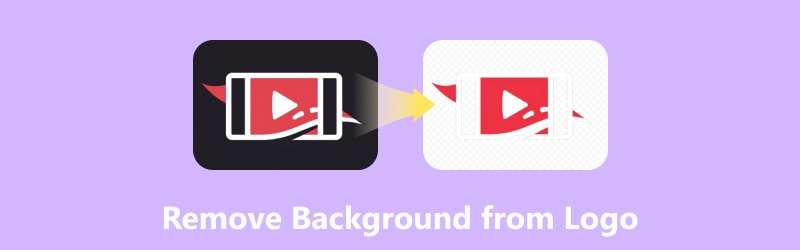
ISI HALAMAN
- Bagian 1. Hapus Latar Belakang Logo dengan Vidmore Background Remover Online
- Part 2. Cara Menghapus Background Logo dengan Canva
- Bagian 3. Cara Menggunakan Photoshop Untuk Menghapus Background Logo
- Bagian 4. Hapus Latar Belakang Logo Menggunakan Kapwing
- Bagian 5. FAQ tentang Penghapusan Latar Belakang
Bagian 1. Hapus Latar Belakang Logo dengan Vidmore Background Remover Online
Misalkan Anda memerlukan logo Instagram untuk memiliki latar belakang transparan menggunakan alat online yang efisien. Jika itu masalahnya, Anda perlu memeriksanya Penghapus Latar Belakang Vidmore Online. Ini adalah penghapus latar belakang yang dikenal super sederhana dan gratis untuk digunakan. Bayangkan, hanya dengan tiga langkah mudah, Anda sudah bisa menghapus background gambar. Mengapa tidak? Alat web praktis ini menggunakan AI untuk membuat latar belakang transparan secara otomatis, membantu prosesnya menjadi cepat namun efisien.
Selain itu, Vidmore Background Remover Online bukan hanya tentang menghapus latar belakang; Anda juga dapat melakukan hal-hal keren seperti memutar, membalik, memotong, dan menyempurnakan gambar sesuai kebutuhan Anda! Selain itu, penghapus latar belakang logo ini menawarkan fitur pratinjau langsung, sehingga Anda dapat melihat perubahan saat Anda membuatnya. Meskipun merupakan alat online, ini jelas merupakan platform yang aman. Faktanya, ini memastikan gambar Anda aman saat Anda mengunggah dan mengeditnya.
Langkah 1. Kunjungi situs web resmi Vidmore dan navigasikan ke alat penghapus latar belakang. Setelah dinavigasi, klik Unggah Potret tombol untuk mengunggah gambar logo yang ingin Anda kerjakan.
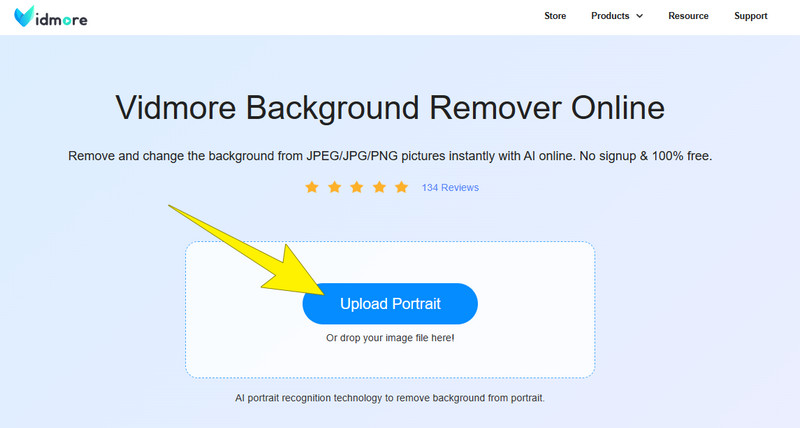
Langkah 2. Setelah file diimpor, alat ini akan secara otomatis menghapus latar belakang. Di sisi lain, Anda dapat memilih bagian logo yang ingin Anda pertahankan dengan menggunakan kuas.
LANGKAH 3. Alat tambahan juga tersedia jika Anda ingin mengubah latar belakang. Bagian Pratinjau sangat membantu dalam melihat perubahan yang Anda buat.
LANGKAH 4. Saat file logo Anda siap untuk diekspor, cukup klik Unduh tombol.
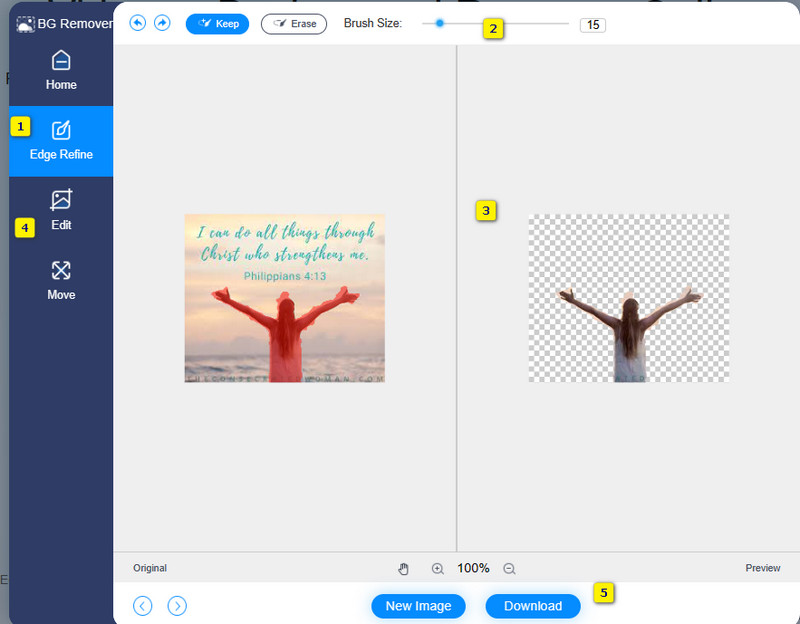
Komentar Editor: Vidmore Background Remover Online adalah alat yang sempurna untuk pengguna tingkat pemula. Ini mungkin bukan alat yang memiliki banyak fitur sempurna, tetapi ini adalah solusi tepat untuk membuat gambar PNG latar belakang transparan.
Part 2. Cara Menghapus Background Logo dengan Canva
Canva adalah alat online praktis yang memungkinkan Anda menghapus latar belakang dari logo Anda dengan cepat. Anda dapat menyimpan logo sebagai file PNG transparan dengan alat ini. Ini memberi Anda kebebasan untuk memposisikan logo sesuka Anda. Namun yang menarik adalah fitur Canva ini hanya tersedia dengan versi Pro-nya. Ini berarti Anda perlu membeli langganan untuk menyimpan logo Anda tanpa latar belakang dan tanda air. Jika membeli langganan di Canva tidak menjadi masalah bagi Anda, berikut cara melakukannya membuat background logo transparan menggunakan Canva.
Langkah 1. Dapatkan langganan Cnva lalu masuk. Kemudian, jalankan alat online dan unggah file media yang ingin Anda edit.
Langkah 2. Di bagian perpustakaan, klik Edit Gambar pilihan. Kemudian, pilih Penghapus Latar Belakang alat.
LANGKAH 3. Sekarang klik Menghapus pilihan untuk menghapus latar belakang file logo Anda. Lalu, tekan Menerapkan tombol untuk menyimpan perubahan yang Anda buat.
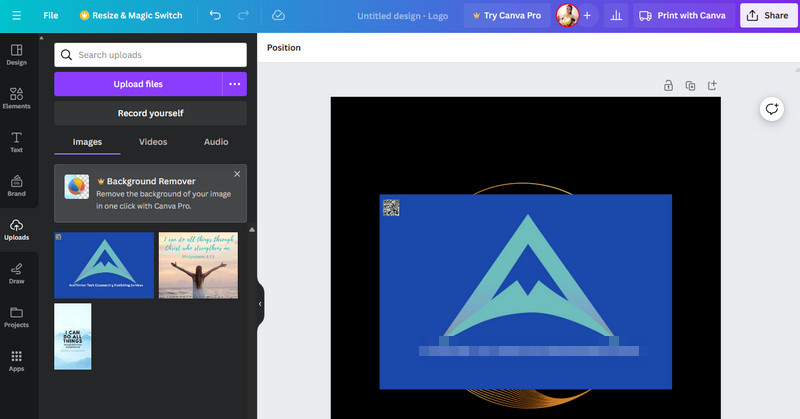
Komentar Editor: Canva mungkin mengharuskan Anda membayar langganan untuk menggunakan penghapus latar belakangnya, namun jika Anda bersedia, Anda mungkin memiliki alat yang hebat untuk digunakan.
Bagian 3. Cara Menggunakan Photoshop Untuk Menghapus Background Logo
Alat canggih berikutnya saat bepergian adalah Photoshop. Ini adalah perangkat lunak yang sangat tangguh yang digunakan untuk membuat grafik, termasuk logo. Dengan Photoshop, Anda dapat melakukan banyak hal mewah dan mengontrol setiap detail kecil dalam desain Anda. Selain itu, Anda dapat memberi label praktis karena Anda dapat mengeluarkan logo latar belakang TikTok dan menyimpannya sebagai file gambar dengan latar belakang transparan. Namun Photoshop merupakan salah satu tools yang tidak mudah dipelajari, apalagi jika Anda seorang pemula. Faktanya adalah, mungkin perlu waktu bagi Anda untuk memahaminya dan prosesnya. Jadi, berikut adalah langkah tercepat yang dapat Anda terapkan pada Photoshop - profesional penghapus latar belakang gambar.
Langkah 1. Luncurkan Photoshop dan buka file logo. Kemudian, tambahkan lapisan transparansi baru dari Layer baru pilihan.
Langkah 2. Sekarang, gunakan alat Magic Wand untuk memilih area file logo yang ingin Anda jadikan transparan. Kemudian, navigasikan untuk mengatur toleransi file menjadi 32.
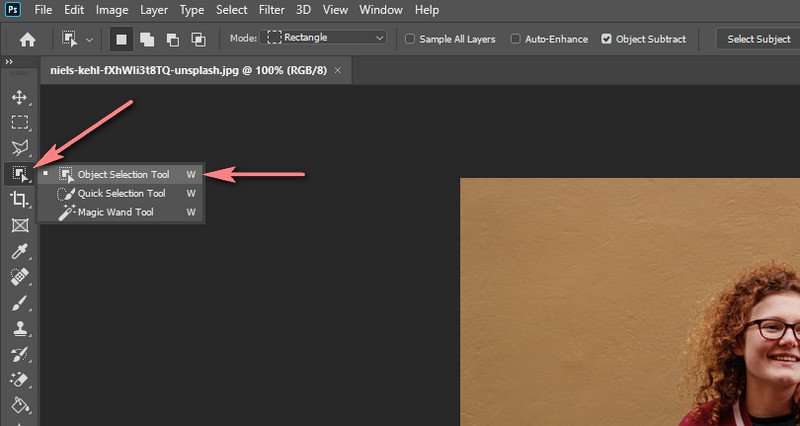
LANGKAH 3. Setelah selesai, Anda dapat mulai menghapus area yang dipilih sehingga latar belakang menjadi transparan. Nah itulah cara menghapus background logo menggunakan photoshop.
Komentar Editor: Seperti disebutkan di atas, Photoshop adalah alat profesional tanpa akhir yang menawarkan berbagai fitur terpuji. Namun, bagi pemula, ini mungkin bukan pilihan pertama yang harus dipilih.
Bagian 4. Hapus Latar Belakang Logo Menggunakan Kapwing
Sebagai alat online lain yang mudah digunakan, Kapwing menonjol sebagai platform yang mencakup segalanya. Alat ini menawarkan banyak utilitas kreatif, termasuk penghapus latar belakang yang dapat Anda gunakan untuk pembuatan logo.
Langkah 1. Buka alat Penghapus Latar Belakang Kapwing dan navigasikan untuk mengunggah file logo. Lalu, seret file yang diunggah ke sisi kanan untuk diunggah ke ruang kerja.
Langkah 2. Setelah dimuat, klik logo diikuti dengan Sunting tombol di sisi kanan. Sekarang, untuk menghapus latar belakang, klik tombol Hapus.
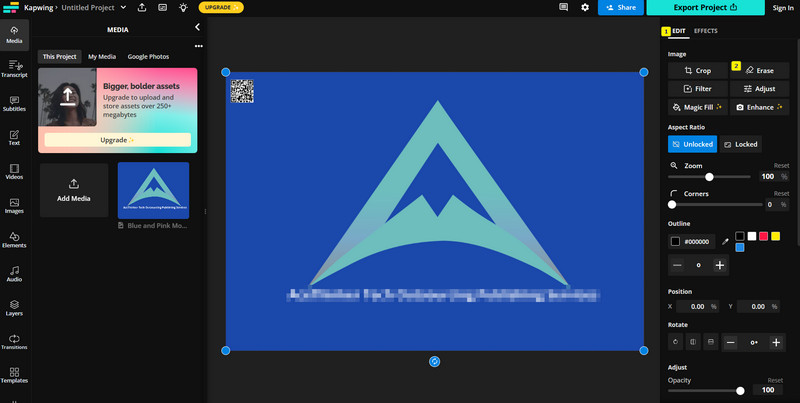
LANGKAH 3. Setelah dihapus, background akan otomatis transparan. Anda sekarang dapat mengklik tombol Selesai dan mengekspor file sesudahnya.
Komentar Editor: Saat pertama kali mencoba Kapwing, memberikan proses yang membingungkan untuk menghapus background logo secara gratis. Namun, ini memberi Anda kelancaran setelah dikuasai.
Bagian 5. FAQ tentang Penghapusan Latar Belakang
Bagaimana cara menghapus latar belakang dari sebuah ikon?
Anda dapat menggunakan alat penghapus latar belakang seperti Penghapus Latar Belakang Vidmore Online. Cukup unggah file, pilih ikon yang ingin disimpan, lalu unduh file.
Bagaimana cara menghapus latar belakang logo di Canva?
Anda harus memiliki akun pro di Canva. Kemudian, gunakan alat penghapus latar belakang, unggah logo, pilih Efek, lalu pilih Penghapus Latar Belakang.
Bagaimana cara menghapus latar belakang logo tanpa PhotoShop?
Gunakan alat alternatif yang dapat menghapus latar belakang logo Anda secara otomatis.
Kesimpulan
Itu adalah alat ideal yang memungkinkan Anda menghapus latar belakang dari logo. Karena Anda sudah sampai sejauh ini, saya berasumsi Anda sudah memikirkan alat yang akan Anda gunakan nanti. Jadi, nikmati tugas menghapus latar belakang saat Anda menggunakan lebih banyak alat yang disajikan di atas.


